autoware入门教程-使用wf_simulator进行路径规划
autoware入门教程-使用wf_simulator进行路径规划
说明:
- 介绍如何在autoware中使用wf_simulator进行路径规划
步骤:
- 启动autoware
$ cd ~/autoware.ai
$ source install/setup.bash
$ roslaunch runtime_manager runtime_manager.launch
- 加载地图数据
- 管理界面切换map分页
- 效果如图:
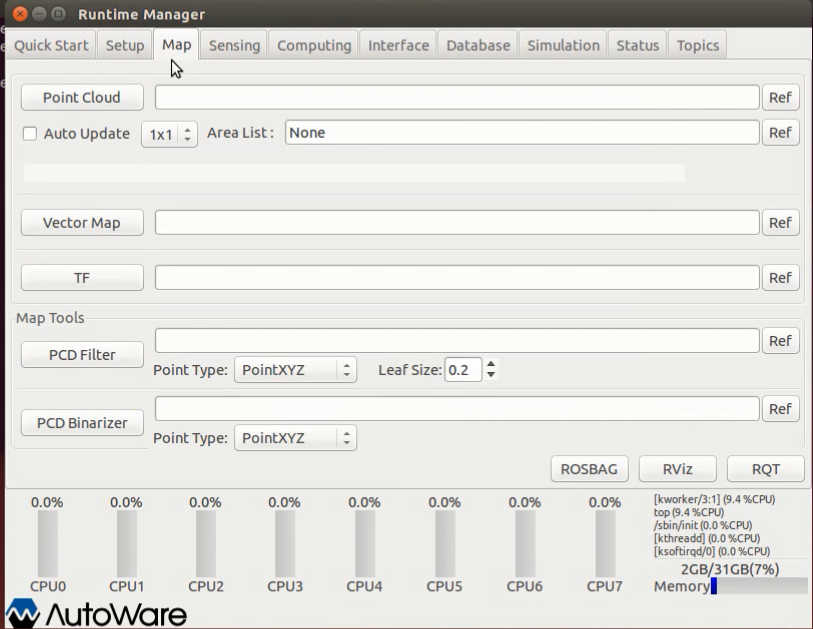
- 点击Point Cloud的Ref,全选全部后缀为pcb的文件
- 具体路径:
/home/ubuntu/.autoware/data/map/pointcloud_map - 再点击Point Cloud按钮,进行加载
- 再点击Vector Map后面的Ref,全选全部的后缀为csv的文件
- 具体路径:
/home/ubuntu/.autoware/data/map/vector_map - 再点击Vector Map按钮,进行加载
- 再点击TF后面的Ref,选择要启动的TF文件
- 具体路径:
/home/ubuntu/.autoware/data/tf - 再点击tf按钮,进行加载
- 效果如图:

- 再点击右下角的RVIZ按钮,启动rviz,并加载对应的配置文件
- 具体路径为:
~/autoware.ai/src/autoware/documentation/autoware_quickstart_examples/launch/rosbag_demo/default.rviz
- 效果如图:

- 切换到Computing分页
- 点击waypoint_loader后的APP
- 选择航点文件,路径:
/home/ubuntu/.autoware/data/path/moriyama_path.txt
- 如图:
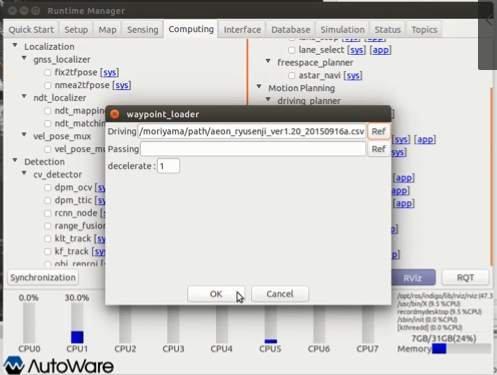
- 再勾选waypoint_loader
- 勾选lane_rule
- 点击lane_select后APP,选择Driving,再勾选lane_select
- 点击wf_simulator后APP,选择rviz,再勾选wf_simulator
- 在Rviz界面上,点击2D Pose Estimate,选择对应位置
- 如图:

- 点击vel_pose_mux后APP,选择simulation mode 再勾选vel_pose_mux
- 再勾选velocity_set
- 再勾选path_select
- 再勾选pure_pursuit
- 如图:

- 再勾选twist_filter,小车开始移动

获取最新文章: 扫一扫右上角的二维码加入“创客智造”公众号



















